HL-S7000DN
FAQ & Fehlerbehebung |
Installieren Sie die integrierten Treiber (für Windows 8 und Windows 10)
Die integrierten Treiber sind bereits mit Windows® enthalten oder sind über Windows® Update verfügbar.
Die integrierten (built-in) Treiber unterstützen die Grundfunktionen Ihres Brother Geräts.
Scannen, PC-FAX und ControlCenter sind möglicherweise nicht für Ihr Brother-Gerät verfügbar.
Hinweis: Die Abbildungen unten gezeigt von einem repräsentativen Betriebssystem und unterscheidet sich möglicherweise von Ihrem Betriebssystem.
Die Schritte zur Installation des built-in Treibers sind unterschiedlich je nachdem wie Sie das Gerät angeschlossen haben.
Bitte beachten Sie dass Sie eine Internetverbindung brauchen um den built-in Treiber zu installieren.
Wenn der Computer nicht mit dem Internet verbunden ist, kann der built-in Treiber möglicherweise nicht korrekt installiert werden.
Wenn Sie Ihr Brother Gerät via USB anschliessen:
Der built-in Treiber welcher via USB installiert wird, unterstützt die Druck und Scanfunktion *1.
(*1 Nur bei Brother Geräten mit Scanner verfügbar.)
Um den Treiber zu installieren, verbinden Sie das Brother-Gerät mit Ihrem PC über ein USB-Kabel. Die eingebauten Treiber werden automatisch installiert.
Wenn Der Treiber nicht automatisch installiert wird, überprüfen Sie die entsprechende Lösung für Ihren Fall.
- Verbinden Sie Ihr Gerät direkt mit Ihrem Drucker.
- Verwenden Sie keinen USB Hub, um das Gerät mit Ihrem Computer zu verbinden(dieser könnte ein Problem mit der Erkennung verursachen).
- Verbinden Sie das USB Gerät wieder mit Ihrem Brother Gerät und Ihrm Computer.
- Stecken Sie das Brother Gerät aus und wieder ein.
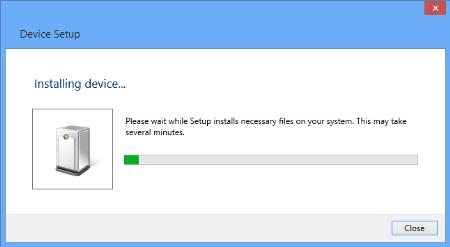
Wenn Sie Ihr Brother Gerät via Netzwerkkabel anschliessen:
Wenn Sie den built-in Treiber installieren können Sie nur drucken.
Befolgen Sie die Schritte unten um den Treiber zu installieren.
- Öffnen Sie die Systemsteuerung. (Klicken Sie hier um zu sehen wie Sie die Systemsteuerung öffnen.)
- Klicken Sie auf Geräte und Sound => Geräte und Drucker.
-
Klicken sie auf Drucker hinzufügen.
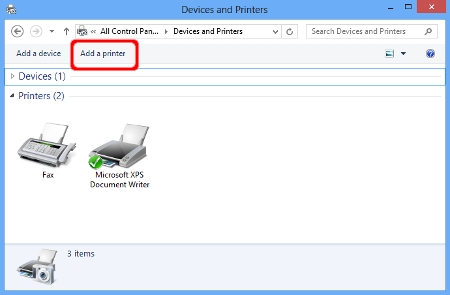
-
Wählen Sie Ihr Model und Name und klicken Sie auf Weiter.
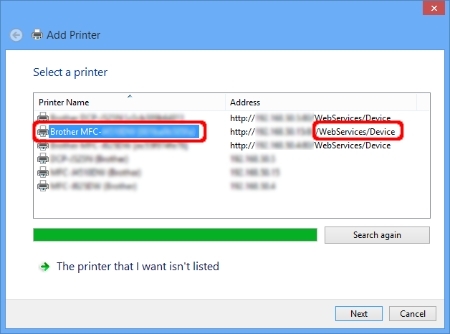
Hinweis:
Wenn Ihr Modellname nicht aufgelistet ist, befolgen Sie Schritt i bis iii und gehen Sie dann zu Schritt 5.-
Klicken Sie auf Der Drucker ist nicht aufgelistet.
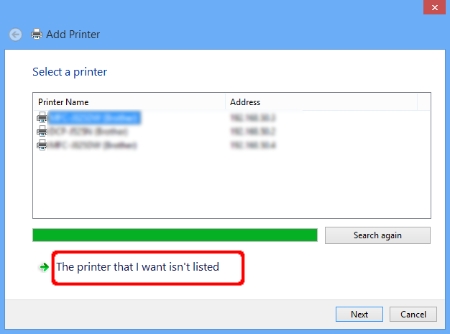
-
Wählen Sie Einen Drucker mit TCP/IP Adresse oder Knotennamen hinzufügen und klicken Sie auf Weiter.
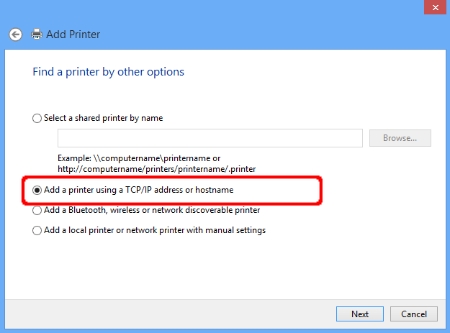
-
Tippen Sie die IP Adresse Ihres Brother Geräts in das Feld Druckername oder IP Adresse, und setzen Sie das Häckchen im Auswahlfenster unten. Klicken Sie auf Weiter.
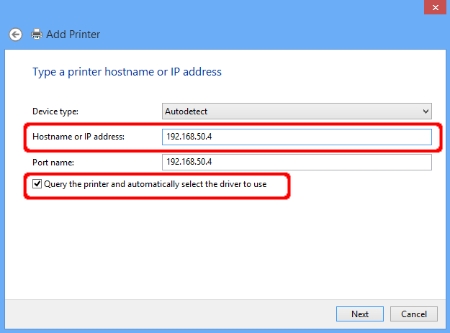
-
Klicken Sie auf Der Drucker ist nicht aufgelistet.
-
Wenn das folgende Fenster erscheint, wählen Sie Brother aus der Herstellerliste.
Wenn kein Fenster erscheint, fahren Sie mit Schritt 7 fort.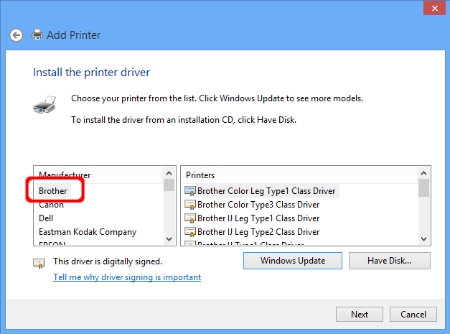
-
Wählen Sie Ihr Model und klicken Sie Weiter.
Wenn Sie Ihr Brother-Gerät nicht in der Druckerliste finden, klicken Sie auf Windows Update, um die Druckerliste zu aktualisieren. Dies kann einige Minuten dauern.
Hinweis für HL-1030 und HL-1230 Users:
Der "Brother HL-1430" Treiber kann für Ihr Brother Gerät alternativ verwendet werden. Wählen Sie also den "Brother HL-1430" Treiber auf der Druckerliste.(Windows 10 S Gerät)
> Klicken Sie hier, um den Namen des Druckertreibers für Ihr Modell zu überprüfen. (Zur PDF-Datei springen. Die Liste der Treibernamen wird in einem neuen Fenster geöffnet.)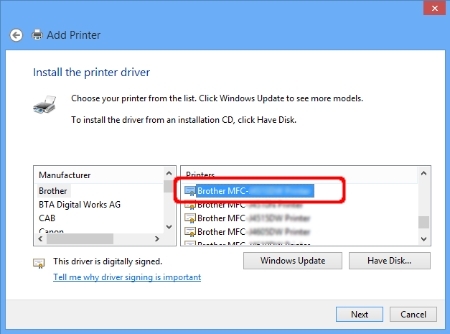
-
Der Modellname wird angezeigt im Eingabefeld, überprüfen Sie den namen und klicken Sie Weiter.
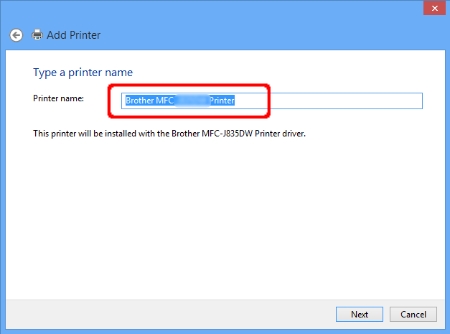
-
Klicken Sie auf Weiter.
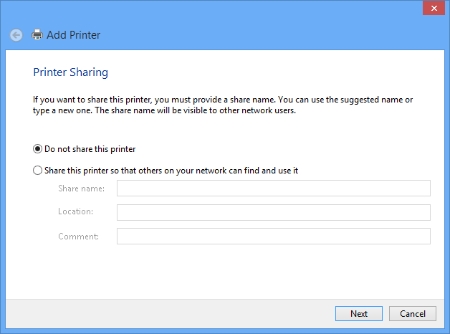
-
Klicken Sie auf Fertig.
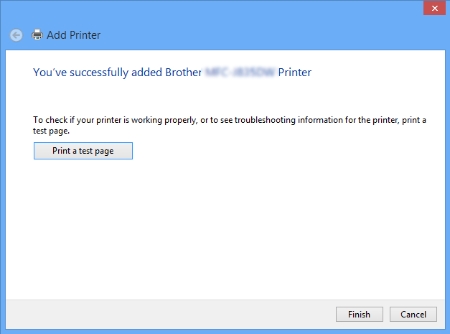
Unterstützte Funktionen in den integrierten Treibern
Die in Windows® 8 oder höher integrierten Treiber unterstützen die Grundfunktionen wie nachfolgend beschrieben. Klicken Sie auf die Produktkategorie Ihres Brother-Geräts, um weitere Details zu sehen.
- Drucker
- Laser-Multifunktionsgeräte/ Laser-Faxgeräte
- Tintenstrahl-Multifunktionsgeräte/ Tintenstrahl-Faxgeräte
Drucker
| via USB | via Netzwerk |
Hinweis:
*1: Nur für Brother Geräte mit Netzwerkverbindung verfügbar.
Laser-Multifunktionsgeräte/ Laser-Faxgeräte
| Scannen | PC-FAX | |||
| via USB | via Netzwerk | via USB | via Netzwerk | |
| - | - | |||
Hinweis:
*1: Nur für Brother Geräte mit Netzwerkverbindung verfügbar.
*2: Nur für Brother Geräte mit Scanfunktion verfügbar.
Tintenstrahl-Multifunktionsgeräte/ Tintenstrahl-Faxgeräte
| Scannen | PC-FAX | Wechseldatenträger | |||
| via USB | via Netzwerk | via USB | via Netzwerk | ||
| - | - | ||||
Hinweis:
*1: Nur für Brother Geräte mit Netzwerkverbindung verfügbar.
*2: Nur für Brother Geräte mit Scanfunktion verfügbar.
*3: Nur unterstützte Brother Geräte.
Relevante Modelle
DCP-110C, DCP-310CN, DCP-315CN, DCP-340CW, DCP-365CN, DCP-373CW, DCP-375CW, DCP-377CW, DCP-395CN, DCP-540CN, DCP-560CN, DCP-585CW, DCP-6690CW, DCP-7010, DCP-7025, DCP-7045N, DCP-750CW, DCP-770CW, DCP-8020, DCP-8025D, DCP-8040, DCP-8045D, DCP-8060, DCP-8065DN, DCP-8085DN, DCP-9010CN, DCP-9040CN, DCP-9042CDN, DCP-9045CDN, DCP-9055CDN, DCP-9270CDN, DCP-J315W, DCP-J515W, DCP-J715W, FAX-1940CN, HL-1030, HL-1210W, HL-1212W, HL-1230, HL-1240, HL-1250, HL-1270N, HL-1430, HL-1440, HL-1450, HL-1470N, HL-1650, HL-1670N, HL-1850, HL-1870N, HL-2030, HL-2040, HL-2070N, HL-2135W, HL-2150N, HL-2170W, HL-2250DN, HL-2270DW, HL-2460, HL-2600CN, HL-2700CN, HL-3040CN, HL-3070CW, HL-3140CW, HL-3142CW, HL-3150CDW, HL-3152CDW, HL-3170CDW, HL-3172CDW, HL-3260N, HL-3450CN, HL-4000CN, HL-4040CN, HL-4050CDN, HL-4070CDW, HL-4140CN, HL-4150CDN, HL-4200CN, HL-4570CDW, HL-4570CDWT, HL-5030, HL-5040, HL-5050, HL-5070N, HL-5130, HL-5140, HL-5150D, HL-5170DN, HL-5240, HL-5240L, HL-5250DN, HL-5270DN, HL-5280DW, HL-5350DN, HL-5350DNLT, HL-5370DW, HL-5380DN, HL-5450DN, HL-5450DNT, HL-5470DW, HL-6050, HL-6050D, HL-6050DN, HL-6180DW, HL-6180DWT, HL-7050, HL-7050N, HL-8050N, HL-J6000DW, HL-J6010DW, HL-J6100DW, HL-L2340DW, HL-L2350DW, HL-L2360DN, HL-L2365DW, HL-L2370DN, HL-L2375DW, HL-L3210CW, HL-L3230CDW, HL-L3270CDW, HL-L5100DN(T), HL-L5200DW(T), HL-L6250DN, HL-L6300DW(T), HL-L6400DW(T), HL-L8250CDN, HL-L8260CDW, HL-L8350CDW, HL-L8360CDW, HL-L9200CDWT, HL-L9300CDW(TT), HL-L9310CDW(T), HL-S7000DN, MFC-210C, MFC-255CW, MFC-295CN, MFC-3220C, MFC-3240C, MFC-3320CN, MFC-3340CN, MFC-3420C, MFC-3820CN, MFC-410CN, MFC-425CN, MFC-440CN, MFC-465CN, MFC-4820C, MFC-490CW, MFC-5440CN, MFC-5460CN, MFC-5490CN, MFC-5840CN, MFC-5860CN, MFC-5890CN, MFC-5895CW, MFC-620CN, MFC-640CW, MFC-6490CW, MFC-660CN, MFC-680CN, MFC-6890CDW, MFC-7225N, MFC-7420, MFC-7440N, MFC-7820N, MFC-7840W, MFC-790CW, MFC-795CW, MFC-820CW, MFC-8220, MFC-8370DN, MFC-8380DN, MFC-8420, MFC-8440, MFC-845CW, MFC-8460N, MFC-8820D, MFC-8840D, MFC-8840DN, MFC-885CW, MFC-8860DN, MFC-8870DW, MFC-8880DN, MFC-8890DW, MFC-890, MFC-9030, MFC-9070, MFC-9120CN, MFC-9160, MFC-9180, MFC-9320CW, MFC-9420CN, MFC-9440CN, MFC-9450CDN, MFC-9460CDN, MFC-9465CDN, MFC-9660, MFC-9840CDW, MFC-9880, MFC-990CW, MFC-9970CDW, MFC-J265W, MFC-J415W, MFC-J615W
